jom mulakan..
1. Buka Adobe Photoshop Sekarang! Bagi yang x de, DOWNLOAD SINI!
2. Dah kan? Sekang tekan File >> Open>>Cari gambar yang korang nak buat jadi header
3. Bila dah cari, Tengok contoh kat bawah ni, ada tak kat bahagian tools korang mcm sis tunjuk tu? (Quick Selection Tools)
4. Klik pada gambar yg korang nak buangkan bhgian belakang dia.. jangan tekan gambar, nnti hilang gmbar korang tu, bila da terkena gambar, tekan yang kat atas tu,, untk kemas-kemaskan,,
5.Sekarang, korang pergi Select >>Inverse mcm gmbr kat bwh ni..
Garisan dia akan jadi kat luar Gambar
6. Tekan Edit >>Copy
7. Sekarang, Tekan File >> New dan fill in width ang height dan jgn lupa transparent!
*Widht dan size mengikut kesesuaian blog korang
8. Bila dah klik ok, Tekan ZOOM TOOL dan tekan fit to screen kat atas tu,, untk keelesaan korang mngedit..
9. lepas tu, tekan MOVE TOOL balik, ada perkataan Show Transform Controls kat atas sekali tu, korang tick kat kotak kecik tu, mcm ni
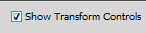
10. Kalau rase gmbr korang tu besar/kecik boleh besarkan, boleh kecikkan,, bila da okey, tekan ENTER.
11. Sekarang,sis nk ajar camne nk ltak tulisan,,Tekan Huruf T kat kotak tool kat sblh kiri tu, and tekan pada gambar.Pastu, tulis apa yang korang nak tulis. Kalau nk edit,, tekan kat bhgian atas tu,, yang sis petakkan tu,,
12. Untuk nmpakkan tulisan tu cantik lagi guna stroke warne hitam,, tekan kat bhgian tepi sblah kanan, fx kecik
13. Dia akan keluar mcm ni, adjust yg mana patut,, korang nk tebal mana,, nak garisan dia wrna ape..
14. Then, da siap buat sumenye,, save! tpi ingat png,, ok?












No comments:
Post a Comment